Configuración de la integración del reconocimiento de seguridad de Cisco con Cisco Secure Email Gateway
Lenguaje no discriminatorio
El conjunto de documentos para este producto aspira al uso de un lenguaje no discriminatorio. A los fines de esta documentación, "no discriminatorio" se refiere al lenguaje que no implica discriminación por motivos de edad, discapacidad, género, identidad de raza, identidad étnica, orientación sexual, nivel socioeconómico e interseccionalidad. Puede haber excepciones en la documentación debido al lenguaje que se encuentra ya en las interfaces de usuario del software del producto, el lenguaje utilizado en función de la documentación de la RFP o el lenguaje utilizado por un producto de terceros al que se hace referencia. Obtenga más información sobre cómo Cisco utiliza el lenguaje inclusivo.
Acerca de esta traducción
Cisco ha traducido este documento combinando la traducción automática y los recursos humanos a fin de ofrecer a nuestros usuarios en todo el mundo contenido en su propio idioma. Tenga en cuenta que incluso la mejor traducción automática podría no ser tan precisa como la proporcionada por un traductor profesional. Cisco Systems, Inc. no asume ninguna responsabilidad por la precisión de estas traducciones y recomienda remitirse siempre al documento original escrito en inglés (insertar vínculo URL).
Contenido
Introducción
Este documento describe los pasos necesarios para configurar la integración de Cisco Security Awareness (CSA) con Cisco Secure Email Gateway.
Prerequisites
Requirements
Cisco recomienda que tenga conocimiento sobre estos temas:
- Conceptos y configuración de Cisco Secure Email Gateway
- Servicio CSA Cloud
Componentes Utilizados
La información de este documento se basa en AsyncOS para SEG 14.0 y versiones posteriores.
La información que contiene este documento se creó a partir de los dispositivos en un ambiente de laboratorio específico. Todos los dispositivos que se utilizan en este documento se pusieron en funcionamiento con una configuración verificada (predeterminada). Si tiene una red en vivo, asegúrese de entender el posible impacto de cualquier comando.
Crear y enviar simulaciones de phishing desde el servicio en la nube CSA
Paso 1. Inicie sesión en CSA Cloud Service
Consulte:
1. https://secat.cisco.com/ para la región de AMÉRICA
2. https://secat-eu.cisco.com/ para la región de Europa
Paso 2. Crear un destinatario de correo electrónico de phishing
Desplácese hasta Environment > Users > Add New User y rellene los campos Correo electrónico, Nombre, Apellidos e Idioma y, a continuación, haga clic en Save Changescomo se muestra en la imagen.
 Captura de pantalla de la página de interfaz de usuario para agregar un nuevo usuario
Captura de pantalla de la página de interfaz de usuario para agregar un nuevo usuario

Nota: solo se debe establecer una contraseña para un usuario administrador de CSA que esté autorizado para crear e iniciar simulaciones.
La función del usuario se puede seleccionar una vez creado el usuario. Puede seleccionar el rol en el menú desplegable como se indica en esta imagen:
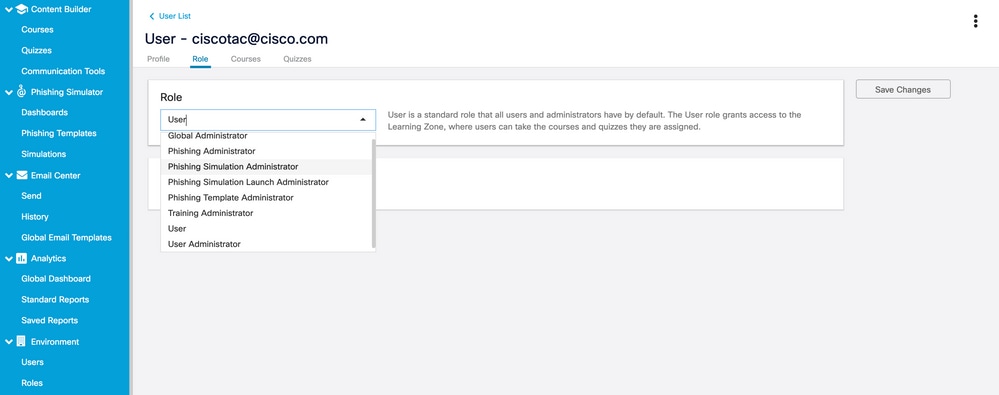 Vista de las opciones del menú desplegable de la función de usuario
Vista de las opciones del menú desplegable de la función de usuario
Seleccione la casilla de verificaciónUser is Phishing Recipient > Save Changescomo se muestra en la imagen.
 captura de pantalla que muestra que la casilla de verificación "El usuario es un destinatario de phishing" está activada
captura de pantalla que muestra que la casilla de verificación "El usuario es un destinatario de phishing" está activada
Compruebe que el usuario se ha agregado correctamente y que aparece en la lista cuando se realiza una búsqueda en función de la dirección de correo electrónico del filtro, como se muestra en la imagen.
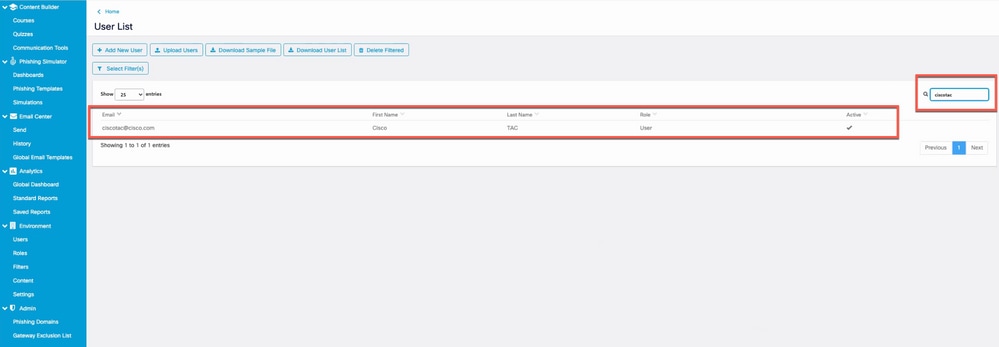 Captura de pantalla del nuevo usuario en la lista de usuarios
Captura de pantalla del nuevo usuario en la lista de usuarios
Paso 3. Activar API de informe
Desplácese hasta Environments > Settings > Report API tabulador y marcaEnable Report API > Save Changes .

Nota: Anote el token portador. Esto es necesario para integrar el SEG con CSA.
 Captura de pantalla que muestra que la casilla de verificación "Activar API de informe" está activada.
Captura de pantalla que muestra que la casilla de verificación "Activar API de informe" está activada.
Paso 4. Crear simulaciones de phishing
a. Desplácese hasta Phishing Simulator > Simulations > Create New Simulation y seleccione una Template de la lista disponible, como se muestra en la imagen.
 Captura de pantalla que resalta el botón "Crear nueva simulación"
Captura de pantalla que resalta el botón "Crear nueva simulación"
b. Rellene esta información:
- Seleccione un nombre para la plantilla.
- Describa la plantilla.
- Nombre de dominio con el que se envía el correo electrónico de suplantación de identidad.
- El nombre para mostrar del correo electrónico de suplantación de identidad.
- Dirección de correo electrónico del remitente (seleccione en el menú desplegable).
- Dirección de respuesta (seleccione en el menú desplegable).
- Seleccione el idioma.
- Guarde los cambios.
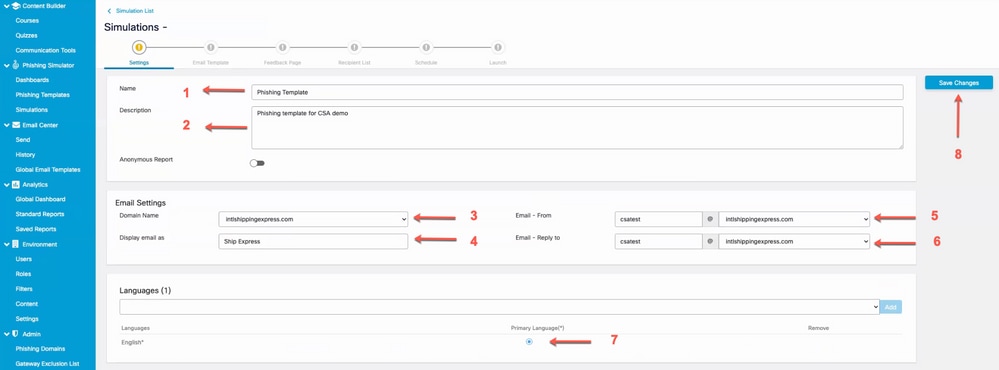 Captura de pantalla que resalta los campos que se deben rellenar para configurar una nueva simulación
Captura de pantalla que resalta los campos que se deben rellenar para configurar una nueva simulación
c. Haga clic en Import from Filters y agregue los destinatarios de correo electrónico de suplantación de identidad a la Recipient Listcomo se muestra en la imagen .
 Captura de pantalla que resalta el botón "Importar de filtros"
Captura de pantalla que resalta el botón "Importar de filtros"
Puede filtrar los usuarios por idioma o por jefes. Haga clic en Add como se muestra en la imagen.
 Captura de pantalla del cuadro de diálogo Filtrar usuarios para filtrar por idioma o administrador
Captura de pantalla del cuadro de diálogo Filtrar usuarios para filtrar por idioma o administrador
A continuación se muestra un ejemplo del usuario que se creó en el paso 2. que ahora se agrega a la lista de destinatarios como se muestra en la imagen.
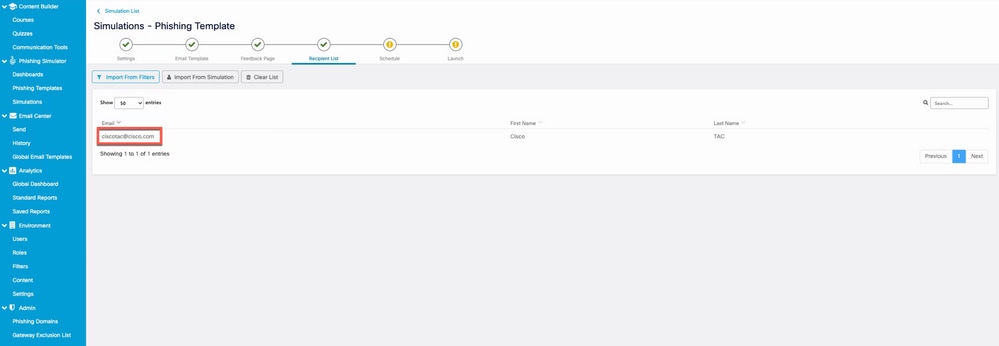 Captura de pantalla del usuario creado anteriormente que aparece como destinatario de la simulación de phishing
Captura de pantalla del usuario creado anteriormente que aparece como destinatario de la simulación de phishing
d. Establezca elDelivery Startfecha y Save cambios para programar la campaña, como se muestra en la imagen.
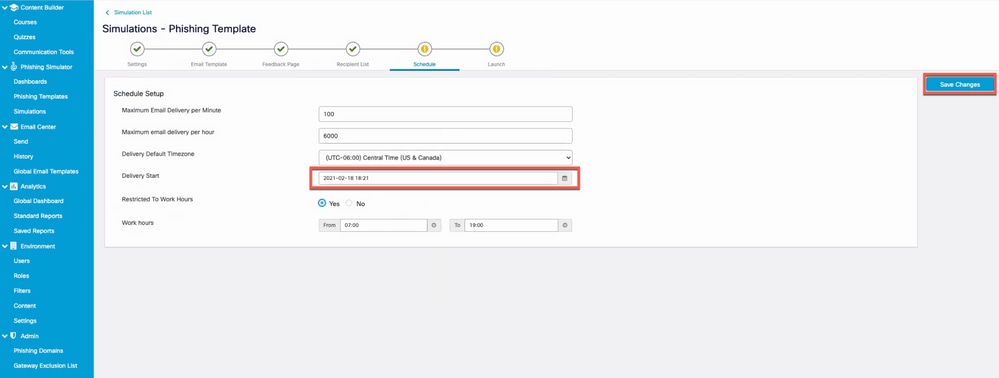 Captura de pantalla que resalta el campo de inicio de entrega
Captura de pantalla que resalta el campo de inicio de entrega
Una vez seleccionada la fecha de inicio, la opción para seleccionar el end date para la campaña está habilitada, como se muestra en la imagen.
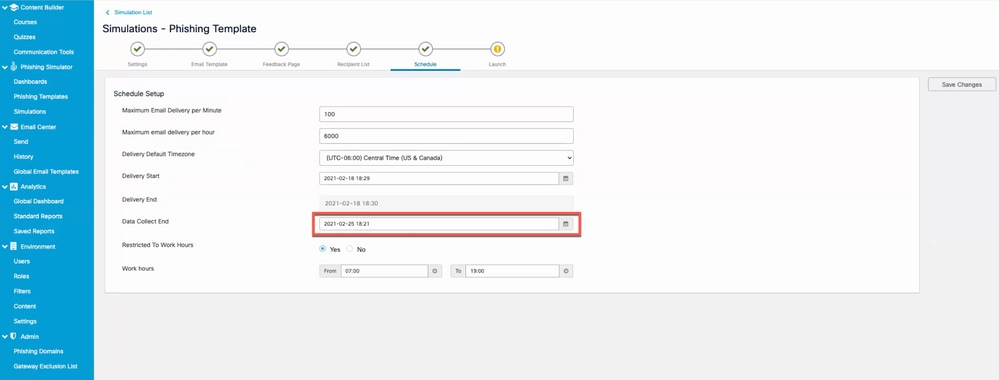 Captura de pantalla de resaltar el campo Data Collect End que designa cuándo debe terminar la simulación
Captura de pantalla de resaltar el campo Data Collect End que designa cuándo debe terminar la simulación
e. Haga clic en Launch para iniciar la campaña, como se muestra en la imagen.
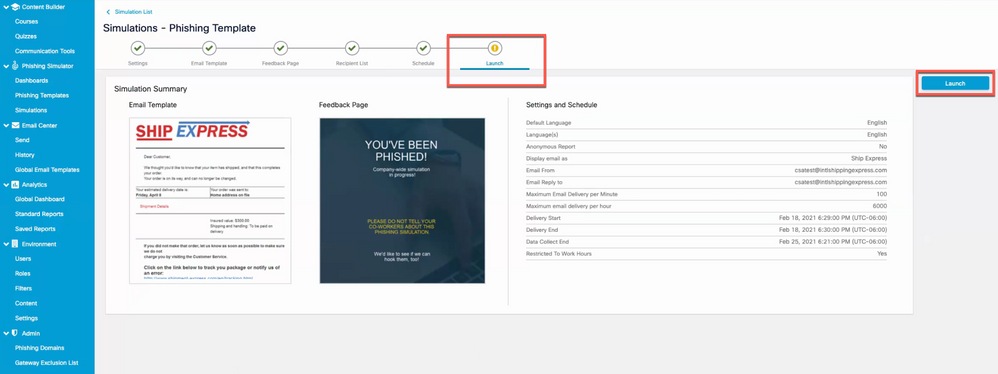 Captura de pantalla de la pestaña final del asistente de creación de simulaciones donde se puede iniciar la campaña
Captura de pantalla de la pestaña final del asistente de creación de simulaciones donde se puede iniciar la campaña
Se puede solicitar un código de autenticación de dos factores después de hacer clic en el botón de inicio. Introduzca el código y haga clic en Launchcomo se muestra en la imagen.
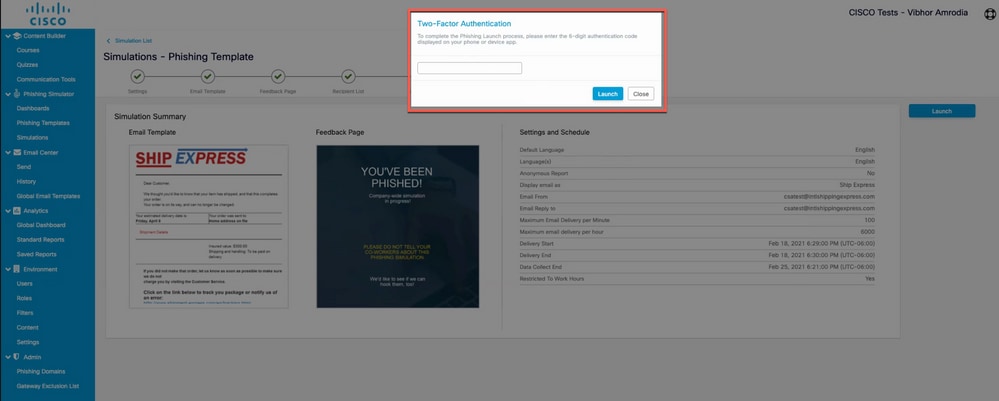 Captura de pantalla de la ventana emergente donde se solicita el código de autenticación de dos factores
Captura de pantalla de la ventana emergente donde se solicita el código de autenticación de dos factores
Paso 5. Verificación de simulaciones activas
Desplácese hasta Phishing Simulator > Dashboards. La lista actual de simulaciones activas proporciona las simulaciones activas. También puede hacer clic en Export as PDF y obtener el mismo informe que se muestra en la imagen.
 Captura de pantalla del panel de simulaciones de phishing
Captura de pantalla del panel de simulaciones de phishing
¿Qué se ve en el lado del destinatario?
Ejemplo de un correo electrónico de simulación de phishing en la bandeja de entrada del destinatario.
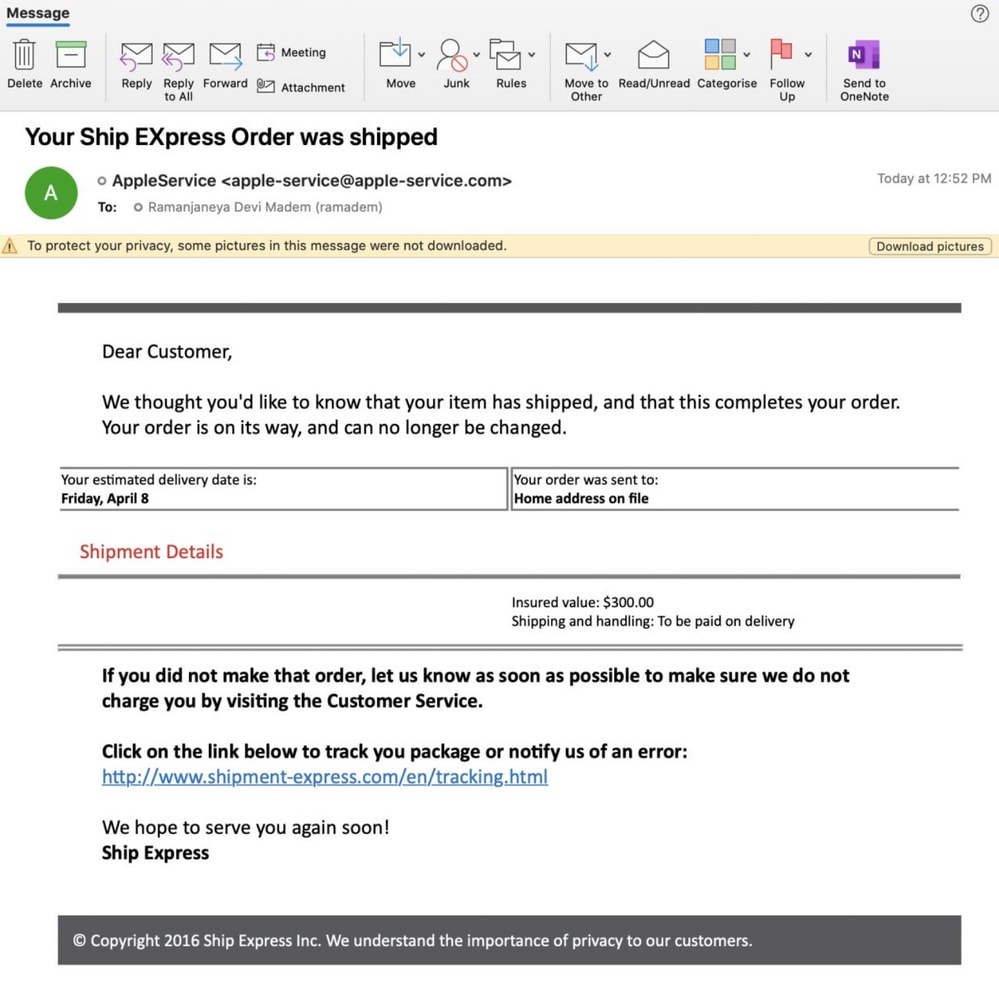 Ejemplo de correo electrónico simulado de phishing en un buzón de correo de usuario
Ejemplo de correo electrónico simulado de phishing en un buzón de correo de usuario
Cuando el destinatario hace clic en la URL, se muestra esta página de comentarios al usuario y este usuario aparece como parte de la lista Repetir clickers (que ha hecho clic libremente en la URL de phish) en CSA.
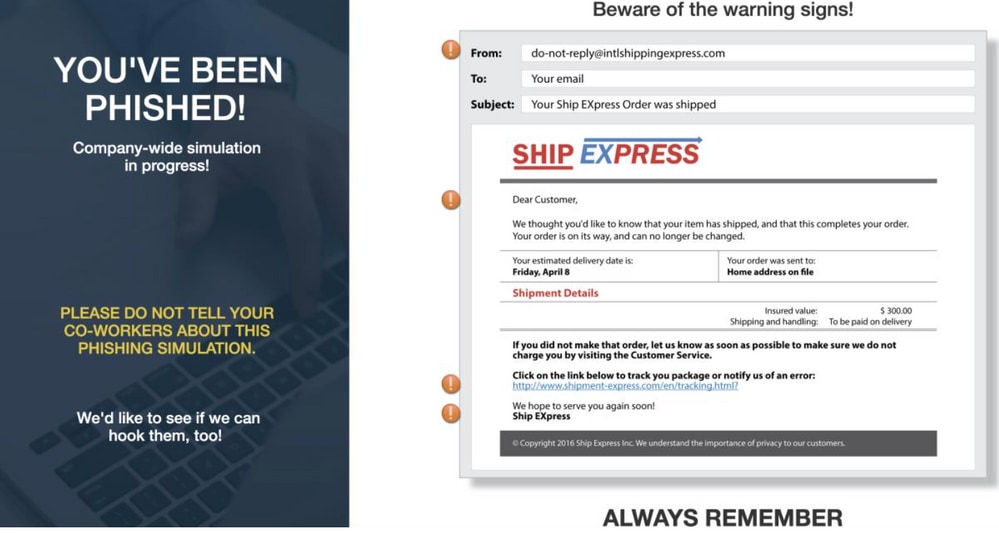 Ejemplo de la página de comentarios que verá el usuario después de hacer clic en la URL del correo electrónico de phishing
Ejemplo de la página de comentarios que verá el usuario después de hacer clic en la URL del correo electrónico de phishing
Verificar en CSA
La lista Repetir clics se muestra debajo deAnalytics > Standard Reports > Phishing Simulations > Repeat Clickersas shown in the image.
 Captura de pantalla de la página Repeat Clickers
Captura de pantalla de la página Repeat Clickers
Configuración de Secure Email Gateway

Nota: en la sección Create and Send Phishing Simulations de CSA Cloud Service Paso 3. cuando habilite Report API , ha anotado el token portador. Mantén esto a mano.
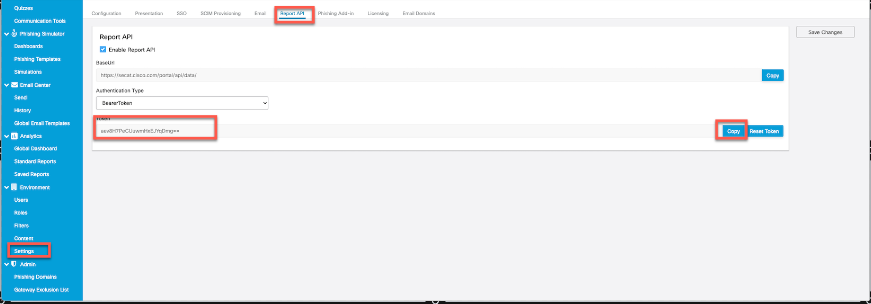 Captura de pantalla de la página de la API de informe, donde el administrador puede encontrar el token portador
Captura de pantalla de la página de la API de informe, donde el administrador puede encontrar el token portador
Paso 1. Activar la función Cisco Security Awareness en Secure Email Gateway
En la GUI de Secure Email Gateway, vaya a Security Services > Cisco Security Awareness > Enable . Introduzca la región y el token CSA (token portador obtenido del servicio en la nube CSA como se muestra en la nota mencionada anteriormente) y envíe y confirme los cambios.
 Captura de pantalla de la página de configuración de reconocimiento de seguridad de Cisco en Cisco Secure Email Gateway.
Captura de pantalla de la página de configuración de reconocimiento de seguridad de Cisco en Cisco Secure Email Gateway.
Configuración de CLI
Tipo csaconfig para configurar CSA a través de CLI.
ESA (SERVICE)> csaconfig
Choose the operation you want to perform:
- EDIT - To edit CSA settings
- DISABLE - To disable CSA service
- UPDATE_LIST - To update the Repeat Clickers list
- SHOW_LIST - To view details of the Repeat Clickers list
[]> edit
Currently used CSA Server is: https://secat.cisco.com
Available list of Servers:
1. AMERICAS
2. EUROPE
Select the CSA region to connect
[1]>
Do you want to set the token? [Y]>
Please enter the CSA token for the region selected :
The CSA token should not:
- Be blank
- Have spaces between characters
- Exceed 256 characters.
Please enter the CSA token for the region selected :
Please specify the Poll Interval
[1d]> Paso 2. Permitir correos electrónicos de phishing simulados desde el servicio en la nube CSA

Nota: El CYBERSEC_AWARENESS_ALLOWED La política de flujo de correo se crea de forma predeterminada con todos los motores de análisis desactivados, como se muestra aquí.
 Captura de pantalla de la política de flujo de correo "CYBERSEC_AWARENESS_ALLOWED" con las funciones de seguridad desactivadas
Captura de pantalla de la política de flujo de correo "CYBERSEC_AWARENESS_ALLOWED" con las funciones de seguridad desactivadas
Para permitir que los correos electrónicos de campaña de suplantación de identidad simulados del servicio en la nube CSA omitan todos los motores de análisis de Secure Email Gateway:
a. Cree un nuevo grupo de remitentes y asigne el CYBERSEC_AWARENESS_ALLOWED Política de flujo de correo. Desplácese hasta Mail Policies > HAT Overview > Add Sender Group y seleccione la política CYBERSEC_AWARENESS_ALLOWED y establezca el orden en 1 y, a continuación, Submit and Add Senders.
b. Agregar un remitente IP/domain or Geo Location desde donde se inician los correos electrónicos de la campaña de phishing.
Desplácese hasta Mail Polices > HAT Overview > Add Sender Group > Submit and Add Senders > Add the sender IP > Submit y Commit cambia como se muestra en la imagen.
 Captura de pantalla de un grupo de remitentes CyberSec_Awareness_Allowed con la política de flujo de correo "CYBERSEC_AWARENESS_ALLOWED" seleccionada.
Captura de pantalla de un grupo de remitentes CyberSec_Awareness_Allowed con la política de flujo de correo "CYBERSEC_AWARENESS_ALLOWED" seleccionada.
 Captura de pantalla de la página de configuración de reconocimiento de seguridad de Cisco en Cisco Secure Email Gateway.
Captura de pantalla de la página de configuración de reconocimiento de seguridad de Cisco en Cisco Secure Email Gateway.
Configuración de CLI:
1. Acceda a listenerconfig > Edit > Inbound (PublicInterface) > HOSTACCESS > NEW > New Sender Group .
2. Cree un nuevo grupo de remitentes con CYBERSEC_AWARENESS_ALLOWED política de correo electrónico y, agregue una dirección IP/dominio del remitente desde donde se inician los correos electrónicos de campaña de phishing.
3. Establezca el orden del nuevo grupo de remitentes en 1 y utilice el Move opción bajo listenerconfig > EDIT > Inbound (PublicInterface) > HOSTACCESS > MOVE .
4. Confirmar.

Nota: La dirección IP del remitente es la dirección IP del CSA y se basa en la región seleccionada. Consulte la tabla para obtener la dirección IP correcta que se debe utilizar. Permita que estas direcciones IP/nombres de host en el firewall con el número de puerto 443 para SEG 14.0.0-xxx se conecten al servicio en la nube CSA.
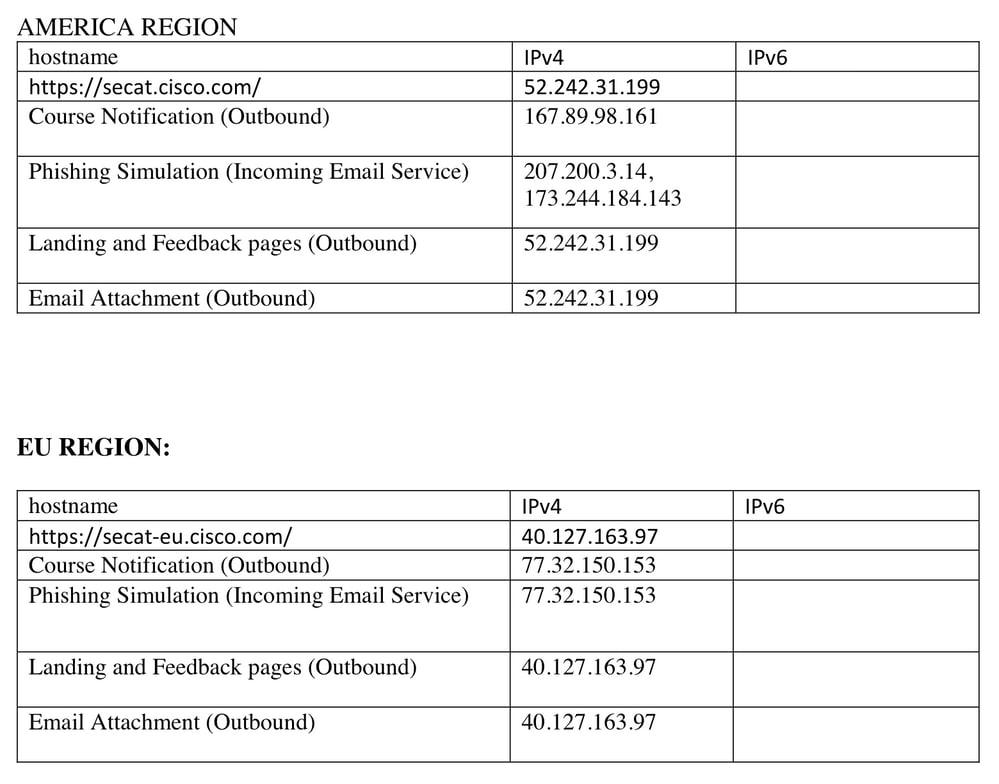 Captura de pantalla de las direcciones IP y los nombres de host de las regiones de CSA América y UE
Captura de pantalla de las direcciones IP y los nombres de host de las regiones de CSA América y UE
Paso 3. Actúe en Repetir el Clicker desde SEG
Una vez que se han enviado los correos electrónicos de suplantación de identidad (phishing) y se ha completado la lista de clickers repetidos en el SEG, se puede crear una política de correo entrante agresiva para realizar acciones sobre el correo a esos usuarios específicos.
Cree una nueva política de correo personalizado entrante agresiva y habilite Include Repeat Clickers List en la sección de destinatarios.
En GUI, vaya a Mail Policies > Incoming Mail Policies > Add Policy > Add User > Include Repeat Clickers List > Submit y Commit los cambios.
 Captura de pantalla de la política de correo entrante personalizada configurada para manejar el correo destinado a clickers repetidos
Captura de pantalla de la política de correo entrante personalizada configurada para manejar el correo destinado a clickers repetidos
Guía de Troubleshooting
1. Acceda a csaconfig > SHOW_LISTpara ver los detalles de la lista de repetidores de pulsación.
ESA (SERVICE)> csaconfig
Choose the operation you want to perform:
- EDIT - To edit CSA settings
- DISABLE - To disable CSA service
- UPDATE_LIST - To update the Repeat Clickers list
- SHOW_LIST - To view details of the Repeat Clickers list
[]> show_list
List Name : Repeat Clickers
Report ID : 2020
Last Updated : 2021-02-22 22:19:08
List Status : Active
Repeat Clickers : 4 2. Acceda a csaconfig > UPDATE_LIST si desea forzar la actualización de la lista de repetidores de pulsación.
ESA (SERVICE)> csaconfig
Choose the operation you want to perform:
- EDIT - To edit CSA settings
- DISABLE - To disable CSA service
- UPDATE_LIST - To update the Repeat Clickers list
- SHOW_LIST - To view details of the Repeat Clickers list
[]> update_list
Machine: ESA An update for the Repeat Clickers list was initiated successfully.
3. Acceda a /data/pub/csa/ para ver si se ha descargado la lista de repetidores de pulsación o si hay un error. Aquí está el working setup:
Tue Jan 5 13:20:31 2021 Info: CSA: Connecting to the Cisco Security Awareness cloud service [https://secat.cisco.com/portal/api/license/info]
Tue Jan 5 13:20:31 2021 Info: CSA: Polling the Cisco Security Awareness cloud service to download the latest Repeat Clickers list.
Tue Jan 5 13:20:31 2021 Info: CSA: Trying to get the license expiry date: loop count 0
Tue Jan 5 13:20:31 2021 Info: CSA: Connecting to the Cisco Security Awareness cloud service [https://secat.cisco.com/portal/api/data/report/2020]
Tue Jan 5 13:20:31 2021 Info: CSA: Trying to download Repeat clickers list: loop count 0
Tue Jan 5 13:20:31 2021 Info: CSA: The update of the Repeat Clickers list was completed at [Tue Jan 5 13:20:29 2021]. Version: 1
Wed Jan 6 13:20:32 2021 Info: CSA: Polling the Cisco Security Awareness cloud service to download the latest Repeat Clickers list. Here is an output when you have entered the incorrect token:
Fri Feb 19 12:28:39 2021 Info: CSA: Connecting to the Cisco Security Awareness cloud service [https://secat.cisco.com/portal/api/license/info]
Fri Feb 19 12:28:39 2021 Info: CSA: Trying to get the license expiry date: loop count 0
Fri Feb 19 12:28:39 2021 Info: CSA: Polling the Cisco Security Awareness cloud service to download the latest Repeat Clickers list.
Fri Feb 19 12:28:43 2021 Info: CSA: Connecting to the Cisco Security Awareness cloud service [https://secat.cisco.com/portal/api/data/report/2020]
Fri Feb 19 12:28:43 2021 Info: CSA: Trying to download Repeat clickers list: loop count 0
Fri Feb 19 12:28:44 2021 Warning: CSA: The download of the Repeat Clickers list from the Cisco Security Awareness cloud service failed because of an invalid token. 4. Acceda a /data/log/heimdall/csa para obtener registros detallados.
Working output:
2021-01-05 13:20:22,292 INFO csa Connecting to the Cisco Security Awareness cloud service [https://secat.cisco.com/portal/api/license/info]
Tue Jan 5 13:20:22 2021: DEBUG: csa: THR : ExpiryPoller Trying to get the license expiry date : loop count 0
2021-01-05 13:20:22,293 INFO csa Trying to get the license expiry date: loop count 0
2021-01-05 13:20:22,293 INFO csa Polling the Cisco Security Awareness cloud service to download the latest Repeat Clickers list.
2021-01-05 13:20:22,300 INFO requests.packages.urllib3.connectionpool Starting new HTTPS connection (1): secat.cisco.com
2021-01-05 13:20:27,343 INFO csa Connecting to the Cisco Security Awareness cloud service [https://secat.cisco.com/portal/api/data/report/2020]
Tue Jan 5 13:20:27 2021: DEBUG: csa: THR : CSAPoller Trying to download Repeat clickers list: loop count 0
2021-01-05 13:20:27,343 INFO csa Trying to download Repeat clickers list: loop count 0
2021-01-05 13:20:27,344 INFO requests.packages.urllib3.connectionpool Starting new HTTPS connection (1): secat.cisco.com
Tue Jan 5 13:20:29 2021: INFO: csa: THR : CSAPoller Downloaded Repeat Clicker List.
Tue Jan 5 13:20:29 2021: INFO: csa: THR : CSAPoller Updated the repeat clickers list at [Tue Jan 5 13:20:29 2021] with version [1]
2021-01-05 13:20:29,934 INFO csa The update of the Repeat Clickers list was completed at [Tue Jan 5 13:20:29 2021]. Version: 1
Tue Jan 5 13:20:32 2021: DEBUG: csa: THR : CSAPoller Queue is empty: No need of any config update
Tue Jan 5 13:20:32 2021: DEBUG: csa: THR : CSAPoller Waiting for timeout of [86400.0]s or notify signal5. Acceda a data/csa/reports para obtener el id del informe en formato cifrado que contiene los usuarios.
6. El conteo de la lista de clickers repetidos también se puede ver desde la GUI. Desplácese hasta Security Services > Cisco Security Awarenesscomo se muestra en la imagen.
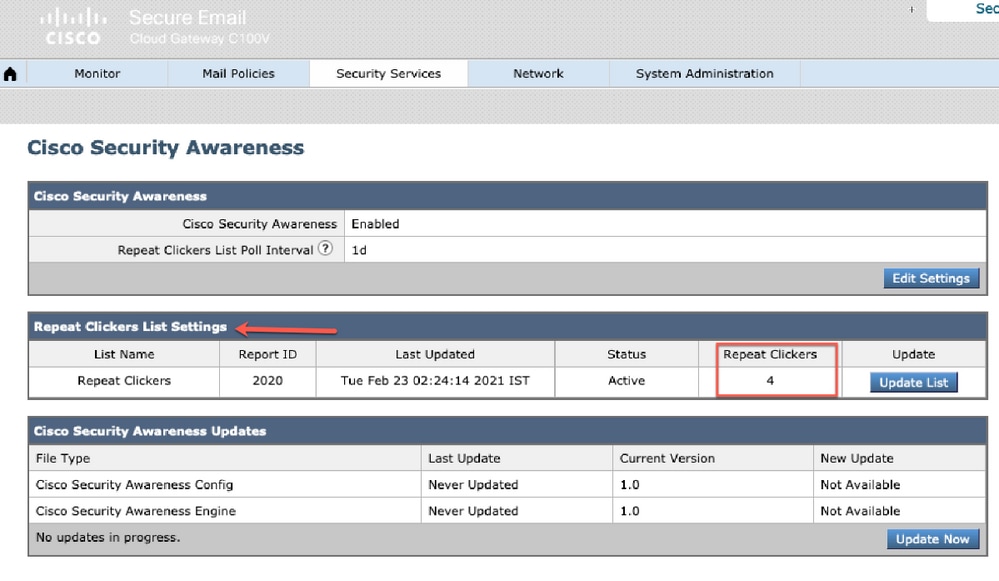 Página de reconocimiento de seguridad de Cisco que destaca el número de clickers repetidos" />Captura de pantalla de la página de servicios de seguridad > reconocimiento de seguridad de Cisco que destaca el número de clickers repetidos
Página de reconocimiento de seguridad de Cisco que destaca el número de clickers repetidos" />Captura de pantalla de la página de servicios de seguridad > reconocimiento de seguridad de Cisco que destaca el número de clickers repetidos
Información Relacionada
Historial de revisiones
| Revisión | Fecha de publicación | Comentarios |
|---|---|---|
1.0 |
05-Apr-2023 |
Versión inicial |
Con la colaboración de ingenieros de Cisco
- Anvitha PrabhuCisco Customer Delivery Leader
Contacte a Cisco
- Abrir un caso de soporte

- (Requiere un Cisco Service Contract)
 Comentarios
Comentarios